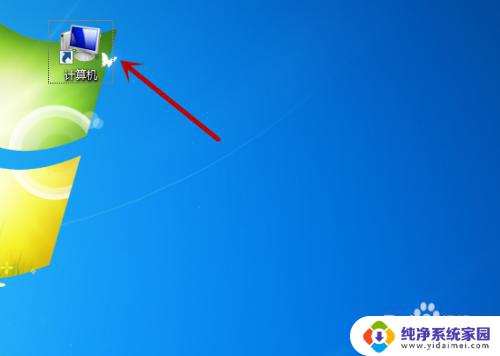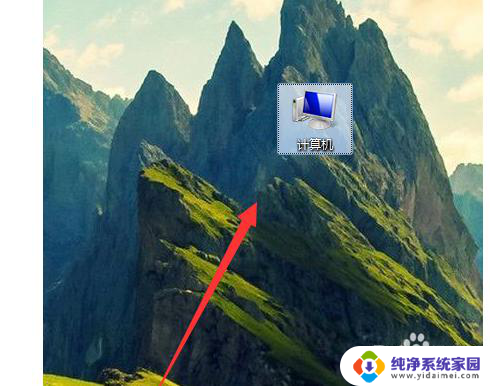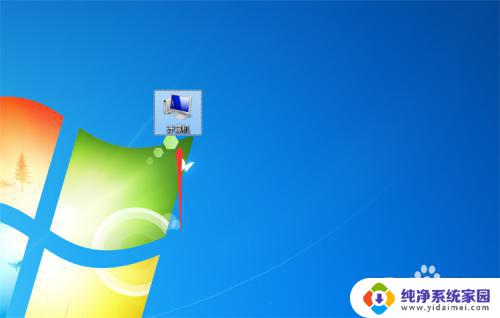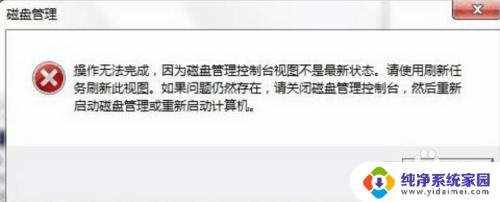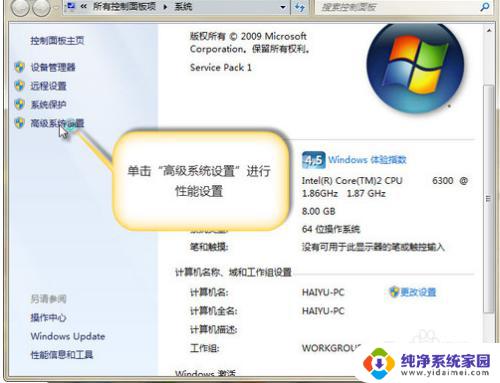电脑初始化win7 win7怎么格式化硬盘
更新时间:2023-10-26 12:40:44作者:xiaoliu
电脑初始化win7,在现代社会中电脑已经成为我们生活中不可或缺的一部分,随着时间的推移和使用频率的增加,电脑的性能可能会下降,而出现各种问题也变得更加常见。其中电脑初始化和硬盘格式化是我们经常遇到的两个问题。特别是对于使用Windows 7操作系统的用户来说,了解如何进行电脑初始化和硬盘格式化将变得尤为重要。本文将介绍一些关于Win7电脑初始化和硬盘格式化的基本知识,并提供一些简单易行的方法,以帮助您解决这些问题。无论您是新手还是有经验的用户,都可以通过本文来了解如何进行电脑初始化和硬盘格式化,以提升电脑的性能和稳定性。
具体步骤:
1.在操作系统桌面上,点击左下角开始按钮选择控制面板选项进入。
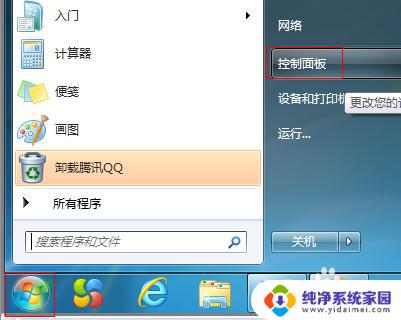
2.进入控制面板主界面,点击查看方式下拉按钮选择大图标进入。
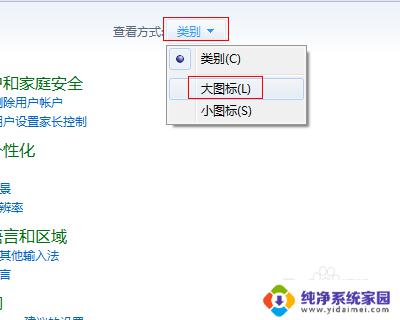
3.切换至所有控制面板项,点击恢复选项进入。
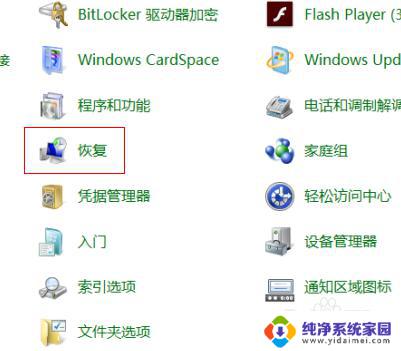
4.进入恢复界面,点击高级恢复方法选项进入。

5.在高级恢复方法设置界面,选择合适选项进行初始化即可。
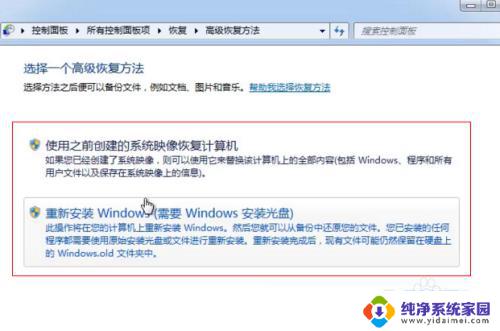
以上是电脑初始化win7的全部内容,若有不清楚的用户,可参考小编提供的步骤进行操作,希望对大家有所帮助。